WhatsApp es el servicio de mensajería más utilizado actualmente. Gracias a su fácil forma de uso y popularidad, viene acompañando a todas las personas desde hace 13 años. Pero, no todos conocen cómo sacarle el máximo provecho, pese al uso constante que se le da.
El usuario debe tener en cuenta que WhatsApp va cambiando con el paso del tiempo, pues salen más versiones con mejoras o novedades. Por este motivo, es posible que, de tener alguna versión antigua, no se podrían utilizar todas estas funciones. Asimismo, estas podrían cambiar en un futuro.
A continuación Infobae trae una lista de 7 trucos y funciones de WhatsApp para ser todo un profesional en la aplicación de mensajería de Meta:
1. Enviar fotos que desaparecen tras ser vistas
En muchas ocasiones, se quiere enviar fotos para que amigos o familiares las vean, pero no las conserven en su galería. Muy similar a la forma en que utiliza esta función en Instagram, los usuarios de WhatsApp también pueden enviar una fotografía de un solo uso fácilmente.
Para usar esta función, solo hay que:
– Seguir los mismos pasos de siempre para enviar cualquier imagen hasta seleccionar la que queremos enviar.
– Justo antes de realizar este último paso, hay que pulsar el ícono de un círculo alrededor de un ‘1′.
De esta manera, se activará la herramienta y esa imagen solo podrá ser vista una sola vez.
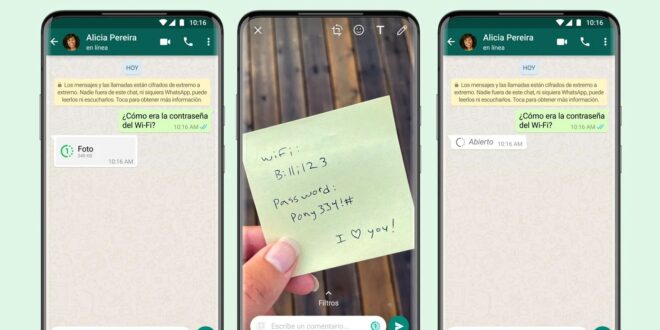 Trucos de WhatsApp. (foto: Frikipandi)
Trucos de WhatsApp. (foto: Frikipandi)
2. Dar formato a un texto
Al igual que en Word o Google Docs, se le puede dar más formato a lo que uno escribe enWhatsApp. Pero, al contrario de esas dos herramientas, esta función se tiene que activar colocando caracteres especiales.
– Negrita: solo hay que poner asteriscos al inicio y al final de lo que quieras resaltar. Por ejemplo: *se escribe así*
– Cursiva: hay que colocar los guiones bajos, o también llamados “subguiones”. Por ejemplo: _se escribe así_
– Tachada: es cuando el texto va con una línea que intercepta los caracteres. Para activarlo, solo hay que colocar una virgulilla al inicio y al final. Por ejemplo: ~se escribe así~
 Modo de negrita, cursiva, tachado y monoespaciado en WhatsApp. (foto: Xataka)
Modo de negrita, cursiva, tachado y monoespaciado en WhatsApp. (foto: Xataka)
3. Personalizar el fondo de pantalla de cada chat
Probablemente ya se sepa personalizar el fondo que se utiliza siempre, pero también se puede poner uno en especial para el chat con un contacto preferido. Tan solo hay que seguir unos cuantos pasos:
– En iPhone: abrir el chat que se quiera personalizar y pulsar el nombre del contacto en la parte superior. Buscar y tocar ‘Fondo de pantalla y sonido’, para luego pulsar ‘Escoge un nuevo fondo de pantalla’. Seleccionar el que se quiera y terminar pulsando ‘Configurar’.
– En Android: abrir el chat con el usuario que se quiera personalizar y pulsar los tres puntos verticales en la parte superior derecha. Aparecerá un menú desplegable y escoger ‘Fondo de pantalla’. Seleccionar el que se quiera y pulsar ‘Configurar fondo de pantalla’.
 Trucos de WhatsApp. (foto: Cinco Días)
Trucos de WhatsApp. (foto: Cinco Días)
4. Enviarse un correo con todo un chat
Si se necesita que una conversación no se pierda, ya sea por decisión de alguno de los usuarios u otro motivo, esta se puede enviar por correo electrónico.
Para ello, solo hay que ir a Configuración (iPhone)o Ajustes (Android) > Conversaciones > Exportar conversaciones (para Android, probablemente hay que pulsar antes ‘Historial de conversaciones’).
Luego, escoger la que se deseen enviar.
Aparecerá una ventana emergente para escoger si se quiere solo el texto o también fotos, audios y videos. Escoger lo que se desee y al final decidir cómo enviar dicha información.
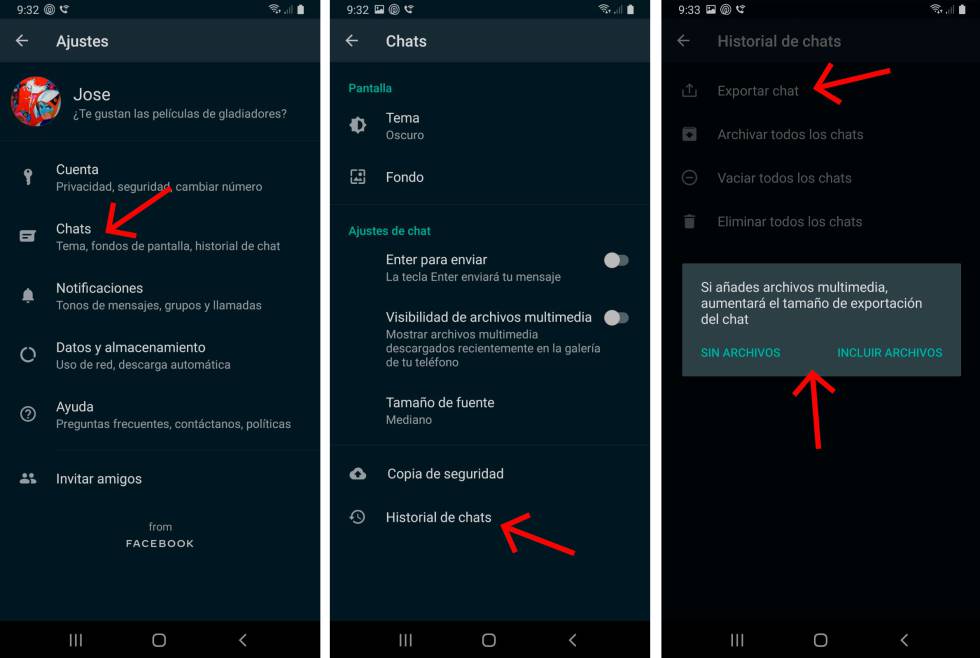 Trucos de WhatsApp. (foto: Mira Cómo Se Hace)
Trucos de WhatsApp. (foto: Mira Cómo Se Hace)
5. Se puede escoger que los archivos multimedia solo sean descargados por Wifi
Si no se quiere gastar los datos en fotos, audios y videos, se puede escoger que estos sean descargados únicamente por Wifi.
Para activar la opción, ir a Configuración (iPhone) o Ajustes (Android) > Información y almacenamiento > Descarga automática de multimedia.
Seleccionar que solo se quiere descargarlos cuando el dispositivo esté conectado a un sistema Wifi y listo.
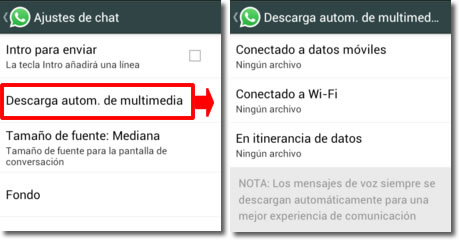
Trucos de WhatsApp. (foto: Hijos Digitales)
6. Borrar archivos de un chat de forma selectiva
Estos suelen llenar la memoria interna, pero existe una forma fácil de eliminar los que más espacio ocupan y que no son imprescindibles.
Ir a Configuración (iPhone) o Ajustes (Android) > Información y almacenamiento > Manejar almacenamiento.
Aparecerán los chats que se tienen, por lo que hay que escoger de cuál se desean eliminar archivos. Se verá que aparecerán todos los archivos grandes en la pantalla.
– Para eliminarlos en iPhone: pulsar ‘Seleccionar’ en la parte superior derecha y escoger los que se quieran borrar. Finalmente, pulsar ‘Eliminar’ en la parte inferior derecha.
– Para eliminarlos en Android: para seleccionar los archivos, pulsar uno por unos segundos para que aparezca como tal. Luego solo pulsar el resto que se desee y terminar tocando el ícono de ‘Eliminar’ en la parte superior derecha.

Trucos de WhatsApp. (foto: TreceBits)
7. Encontrar mensajes con el buscador
A veces los usuarios pierden mucho tiempo tratando de buscar un mensaje en algún chat. Existe una forma más fácil que ir buscando uno por uno, además de ir subiendo y bajando por estos. Utilizar el buscador.
– En iPhone: pulsar ‘Conversaciones’ y bajar la página para que aparezca la caja de búsqueda. Escribir la frase que se está buscando y aparecerán los chats que la incluyan. También se puede hacer esto en un chat en específico.
– En Android: pulsar ‘Conversaciones’ y luego tocar el ícono de la lupa para escribir la frase. Aparecerán los chats que la incluyan de inmediato. En un chat en específico, solo hay que pulsar los tres puntos verticales y seleccionar ‘Buscar’ para que salga la caja de búsqueda.
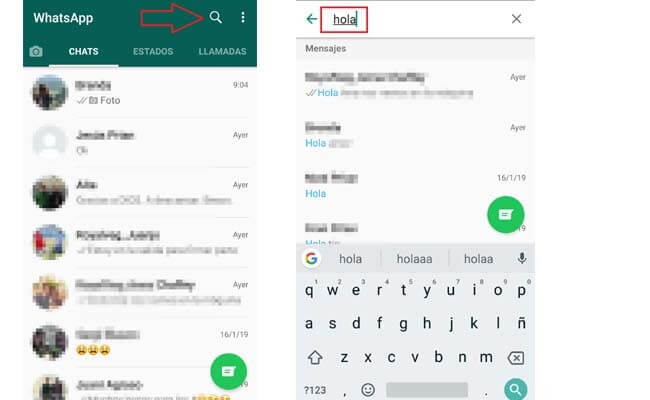
Trucos de WhatsApp. (foto: iMyFone)






